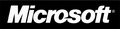MSEのスキャン機能はWindows Defenderのそれと類似し、マルウェアが完成しやすいフォルダやファイルのみを対象とする「Quick Scan」、ファイル全体を検査する「Full Scan」、指定したフォルダやドライブを検査する「Custom Scan」が用意され、初期状態では週に一回、Quick Scanが自動実行される仕組みだ(図07~08)。
|
|
|
図07: <Home>タブでは、Windows Defenderと同じく、Quick/Full/Customのオプションを選択して、スキャンを実行する |
図08: Quick Scanを選択した場合、標準的なWindows Vistaの環境で、2万3千ファイルほどスキャンされる |
俗に言うリアルタイムプロテクション機能も備えており、マルウェア発見時はポップアップウィンドウが開き、詳細情報の確認かマルウェアの削除、いずれかの操作をうながされる。詳細ダイアログでは、より細かいアクションの選択が可能で、ドロップダウンリストから、駆除/隔離/削除/許可から動作を選択できる。今回は若干古めだが200種類ほどのウイルスやスパイウェアを用意したが、そのうち186種類のマルウェアを検出した。一般的に言われるウイルス対策ソフトの能力は、マルウェアの検出能力と軽快なユーザーインターフェースだが、少なくとも前者は及第点に達していると言えるだろう(図09~15)。
|
|
|
図11: ドロップダウンリストからは、駆除/隔離/削除/許可のアクションを選択できる |
図12: マルウェア発見時はメイン画面も赤くなる。ちなみにMSEは、約200種類中186種類のマルウェアを検出した |